
【種類が豊富】PayPayのチャージ方法をそれぞれ解説します!
Contents[OPEN]
- 1PayPayチャージする前に!本人確認はしてる?
- 2PayPayのチャージ方法は5種類
- 3【PayPay】銀行口座からのチャージ方法
- 4【PayPay】コンビニATMからのチャージ方法
- 4.1手順①ATMの「スマートフォンでの取引」か「スマホ取引」を選択
- 4.2手順②PayPayアプリでATMのQRコードを読み取る
- 4.3手順③アプリに表示された番号をATMに入力
- 4.4手順④チャージする金額を入力
- 4.5手順⑤ATMに現金を入金・チャージをする
- 5【PayPay】ヤフオク!・PayPayフリマの売上金でのチャージ方法
- 6【PayPay】ソフトバンク・ワイモバイルまとめて支払いでのチャージ方法
- 7【PayPay】Yahoo! JAPANカード(クレジットカード)からのチャージ方法
- 8PayPayではチャージ方法がいろいろ!
手順②「チャージに用の銀行口座を追加」を選択
管理メニューに移動できましたら、こちらに表示されている「チャージ用の銀行口座を追加」をタップしてください。
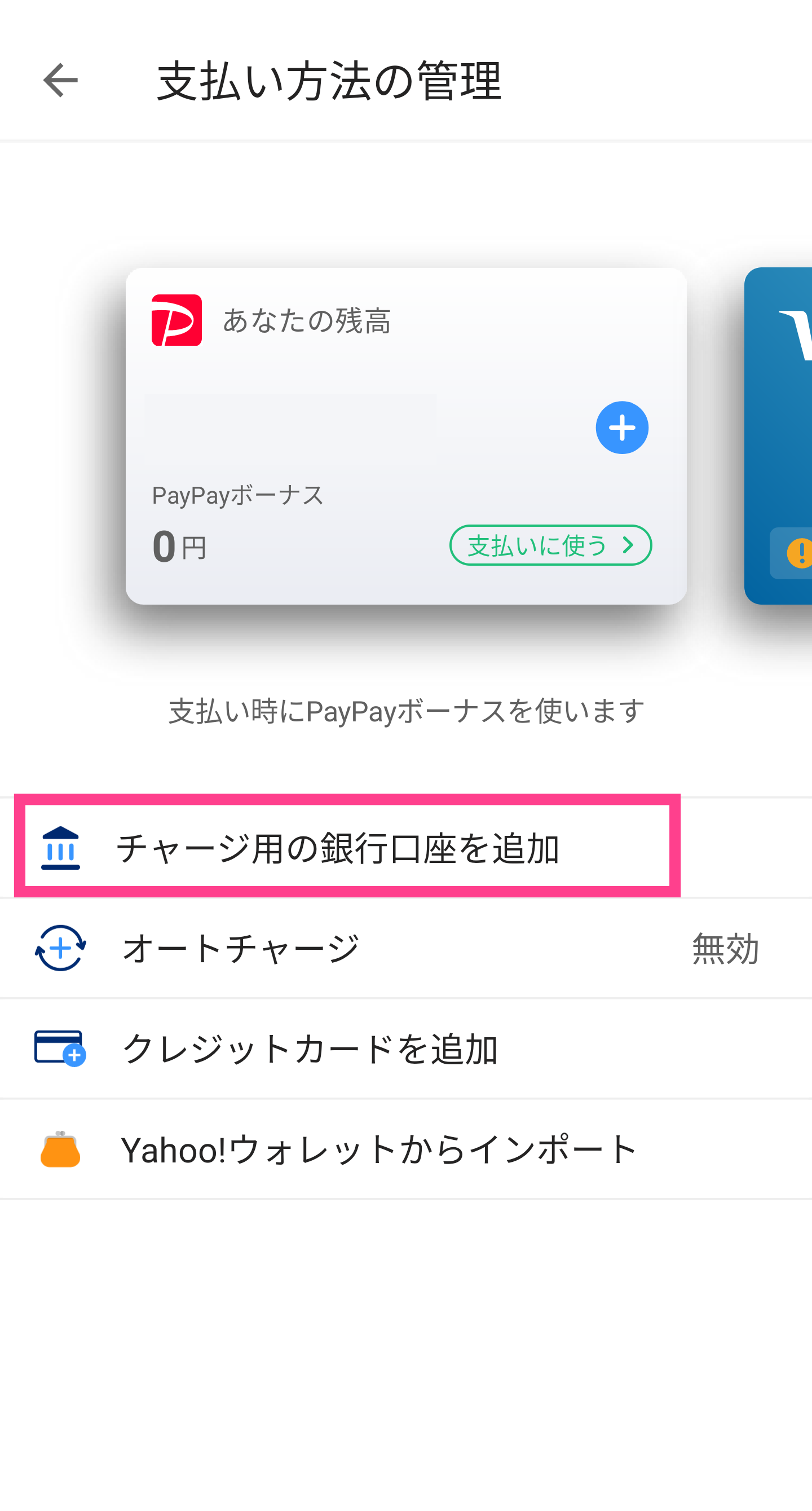
次の画面で国内の銀行を検索できます。
持っている口座の金融機関名を入力しましょう。
よりお得に利用したいのであれば「PayPay銀行」の口座開設をおすすめします。
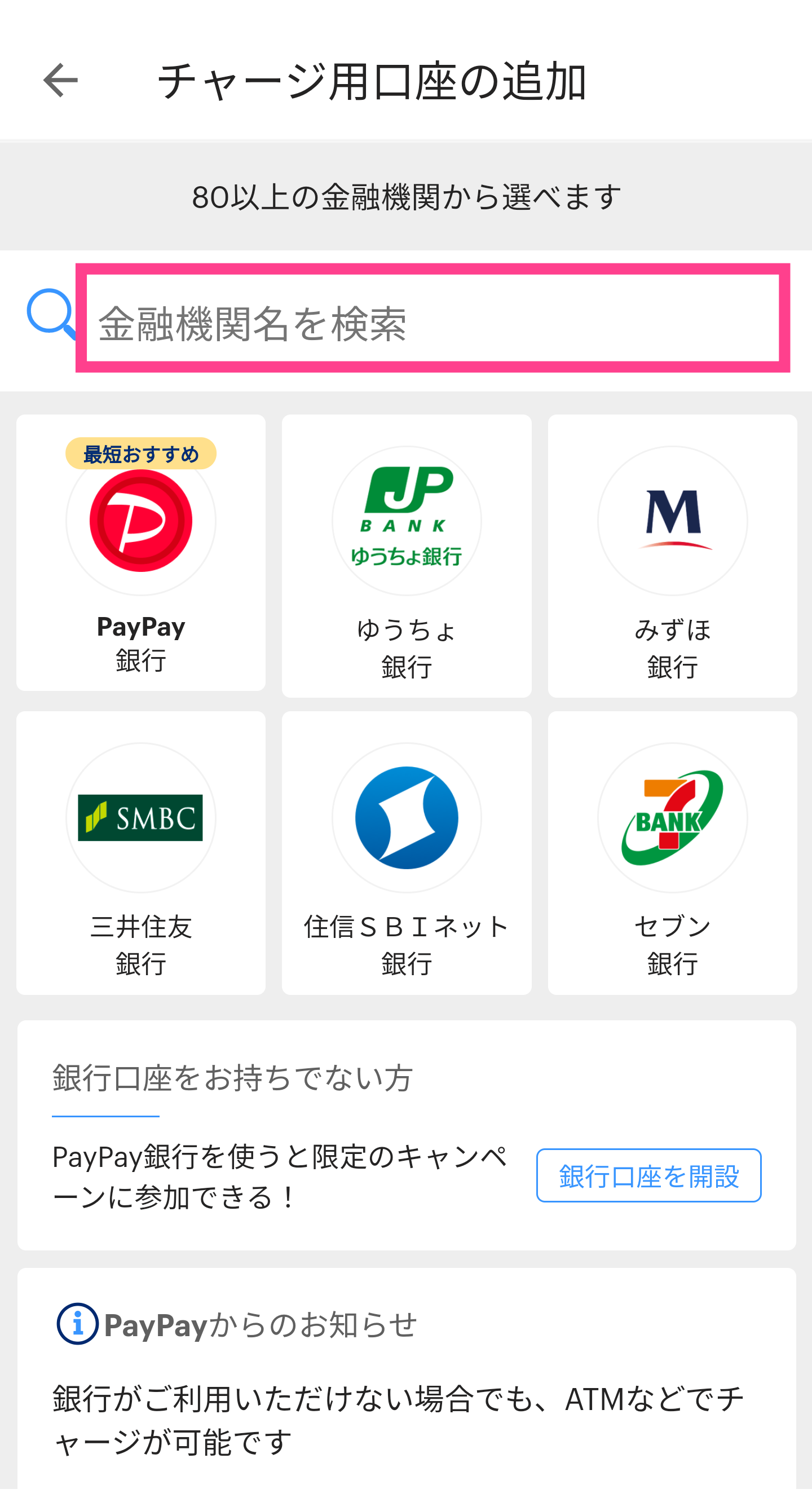
50音順で見つけることもできますので、やりやすい方法で見つけてください。
手順③チャージをする
銀行口座を登録できましたら、次はチャージの動作に移ります。
買い物前に、一定の金額を入れてみましょう。
ホームに戻り、「チャージ」をタップしてください。
金額を指定できる画面に移動します。
こちらに希望金額を入力して、「チャージする」を最後にタップしてください。
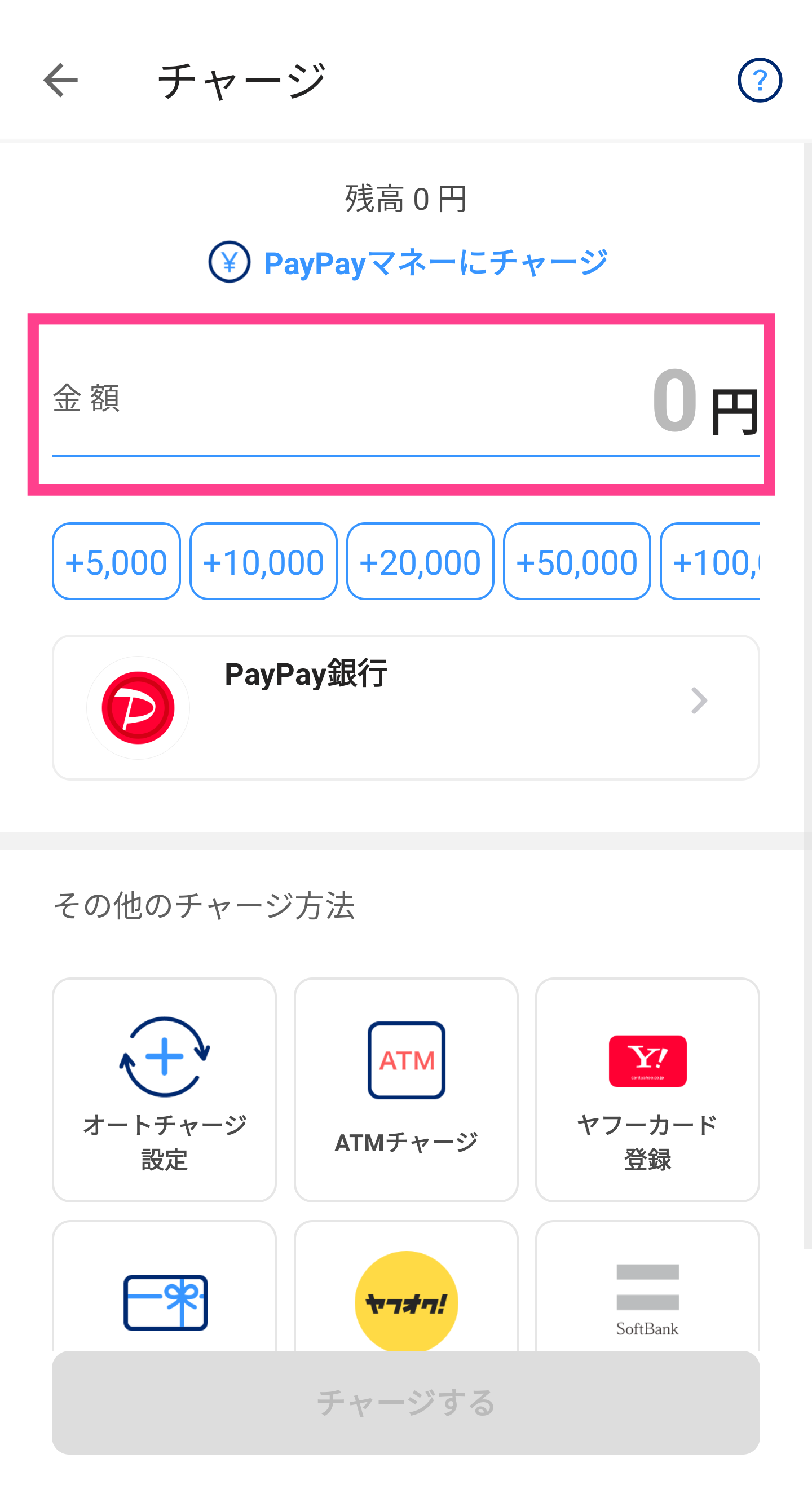
このとき、違う入金方法が指定されている場合は目的の口座を選んでから入金してください。
金額入力欄にはワンタップで反映できる金額ボタンが用意されています。
キリの良い金額を反映させたいときには便利ですので活用してください。
指定した金額がしっかり入金されたかどうかを確認しましょう。
銀行口座からの入金方法については以上です。
2021年4月5日から社名が変更した「PayPay銀行」がお得!
先ほど説明の中で記載した「PayPay銀行」は、ジャパンネット銀行という名称でしたが、2021年4月5日に変更されました。
これによって、もっと関連性がわかりやすくなり、紐づけることでよりお得になります。
これからキャッシュレス用口座を何か持ちたい場合にはこちらがおすすめです。
【PayPay】コンビニATMからのチャージ方法
ここからは次の手段として、コンビニATMからチャージする方法について説明します。
キャッシュレス決済を現金で入金したい方におすすめです。
クレジットカードや銀行口座などから移動することがありませんので、使い過ぎを防げる点はメリットです。
少し手間がかかるのがデメリットではありますが、銀行口座やカードをPayPayのためだけに取得せずに誰でも使えます。
手順①ATMの「スマートフォンでの取引」か「スマホ取引」を選択
それでは操作に入りましょう。
アプリを起動後「チャージ」ボタンをタップし、下に表示されているその他の方法メニューから「ATMチャージ」を選択してください。
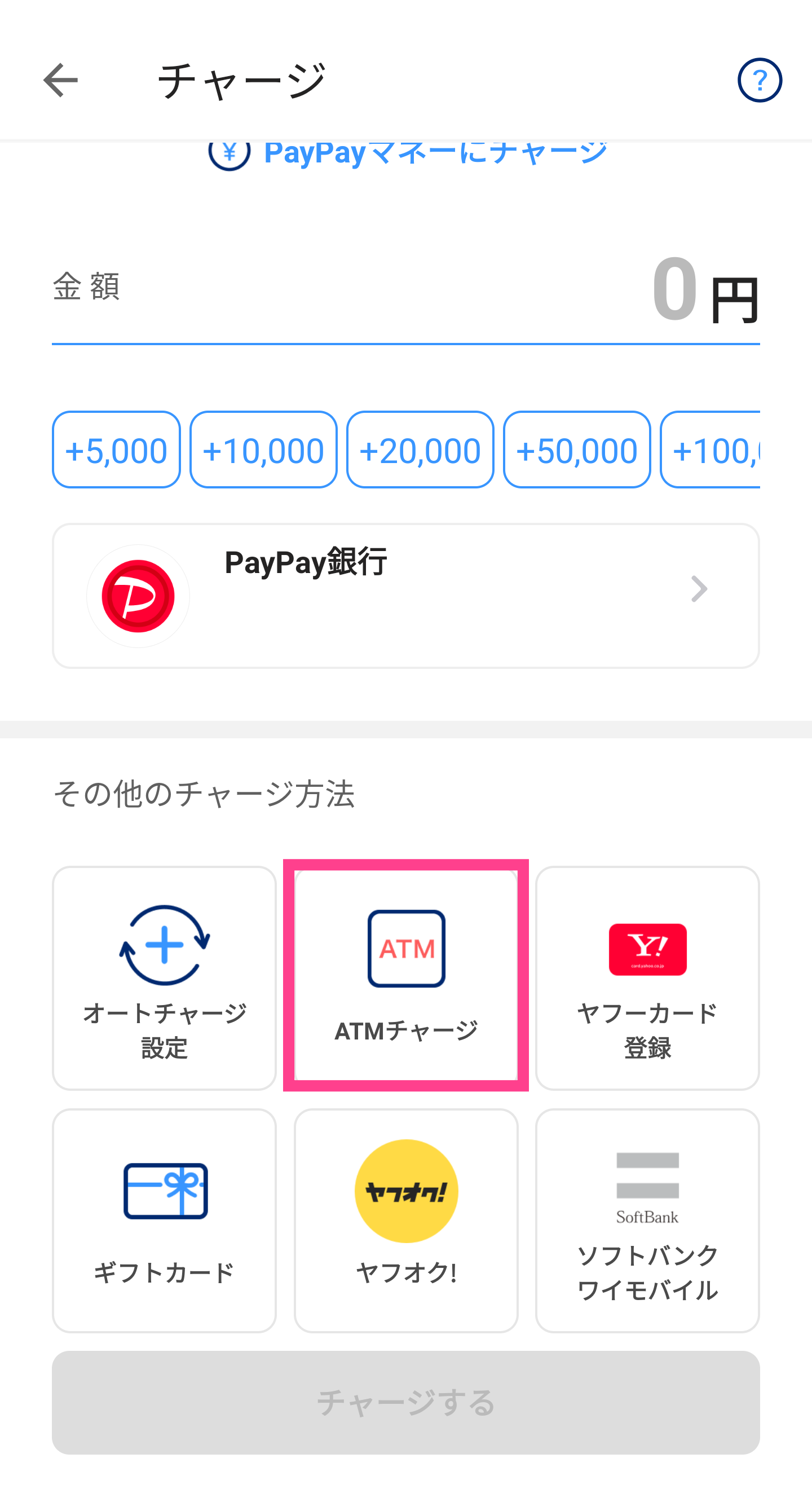
次に、カメラ機能が稼働しますので、コンビニのATMの前に移動しましょう。
店内に設置されているATMの画面で、「スマートフォンでの取引」か「スマホ取引」を選択してください。
手順②PayPayアプリでATMのQRコードを読み取る
ATMの操作画面に表示されているQRコードをスマホから読み取ってください。
適切に読み取れると、チャージ画面に移動します。